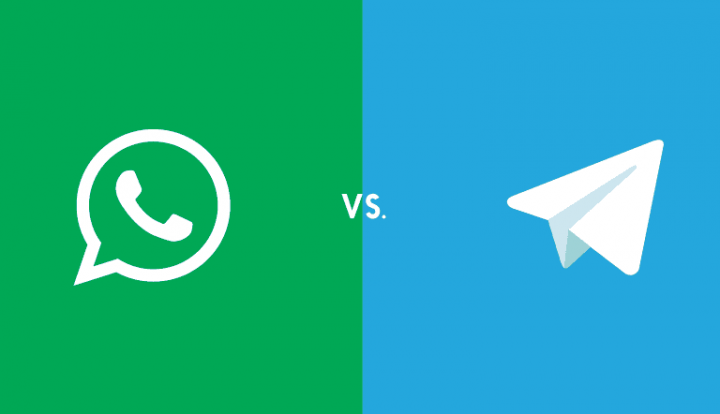Kā novērst Spotify Web Player nespēlēšanu
Spotify Web Player vajadzētu būt vienai no vismīļākajām vietnēm pasaulē, jo tas ļauj piekļūt Spotify mūzikas Visumam tieši, izmantojot tīmekļa pārlūkprogrammu. Tas ir sava veida izcils, bet arī ārkārtīgi kļūdains, kā arī daudzi cilvēki ziņo, ka tas daudzos pārlūkos nedarbojas pareizi vai vispār nedarbojas. Apskatīsim, kādi nedarbojas Spotify Web Player labojumi. Šajā rakstā mēs runāsim par to, kā novērst Spotify Web Player nespēlēšanu. Sāksim!
Atveriet Web atskaņotāju privātā logā
Pirms pāriet uz lielāko daļu šajā sarakstā sniegto padomu, jums ātri jāpārbauda, vai jūsu pārlūkprogrammā ir kāds paplašinājums vai funkcija, kas traucē arī tīmekļa atskaņotāju.
nevar atspraust no uzdevumjoslas logiem 10
Kā jūs, puiši, to darāt? Vienkārši mēģiniet atvērt tīmekļa atskaņotāju privātā logā. Pēc noklusējuma tas atver pārlūka logu bez paplašinājumiem, kešatmiņā saglabātiem datiem un tā tālāk, kas lielākoties var traucēt Spotify funkcionalitāti.
Ja pārlūkā Chrome vēlaties atvērt privātu logu, augšējā labajā stūrī pieskarieties trīs punktu izvēlnes ikonai un pēc tam - Jauns inkognito režīma logs. Lai atvērtu privātu logu programmā Microsoft Edge, augšējā labajā stūrī nospiediet trīs punktu izvēlnes ikonu un pēc tam logu New InPrivate.
Ja Web Player privātajā logā darbojas labi, tad jums vajadzētu notīrīt pārlūkprogrammas kešatmiņu un arī mēģināt atspējot paplašinājumus pa vienam, lai redzētu, kurš faktiski izraisīja problēmu.
Pārbaudiet tīkla savienojumu
Kā parasti, mēs sākam ar visredzamāko, bet lielākoties aizmirsto variantu. Jums jāpārbauda tīkla savienojums. Ja jūsu Spotify mūzika pēkšņi tiek pārtraukta vai noklikšķināt uz Atskaņot, bet nekas nenotiek, visticamāk, tas ir jūsu internets. Apskatīsim, ko jūs varat darīt, izmantojot Windows datoru. Pirmkārt, jums ir jāmēģina atvērt citas vietnes. Ja tie šķiet diezgan lēni, pārbaudiet interneta ātrumu šeit .
Ja nekas netiek atvērts, dodieties uz savas sistēmas ikonām. Tiem faktiski jāatrodas uzdevumjoslas apakšējā labajā stūrī. Ar peles labo pogu noklikšķiniet uz ikonas Wi-Fi vai LAN (atkarīgs no tā, ko izmantojat) un izvēlieties Problēmu novēršana . Ja izmantojat bieži sastopamu problēmu ar Wi-Fi, problēmu novēršanas rīku var atrisināt kā noklusējuma vārteju, kas nav pieejama. Bet, ja saņemat ziņojumu, ka DNS serveris nav pieejams, ir pienācis laiks restartēt modemu. Ja tas nepalīdz, tad vislabākā iespēja ir zvanīt savam ISP.
Iespējot aizsargātu saturu
Ja mēģināt atvērt Spotify Web Player, bet joprojām saņemat ziņojumu, ka aizsargāta satura atskaņošana nav iespējota, jums jāpārliecinās, vai pārlūkprogrammā esat iespējojis aizsargātu saturu.

Ja izmantojat pārlūku Chrome, dodieties uzchrome: // iestatījumi / saturs, pēc tam ritiniet uz leju līdz Aizsargāts saturs un ļaujiet vietnei Ļaut atskaņot aizsargātu saturu.
casper lietotne android
Arī tad, ja izmantojat Firefox, dodieties uz vietni Spotify Web Player, pieskarieties vairoga ikonai URL joslas kreisajā pusē. Pēc tam pieskarieties vienumam Izslēgt bloķēšanu šai vietnei.
Atspējojiet reklāmu bloķētājus vai balto sarakstu Spotify
Ticiet vai nē, pat ja jums ir Spotify Premium, reklāmas bloķējošie papildinājumi var traucēt Spotify tīmekļa atskaņotāju. Varat arī tos vienkārši izslēgt, izmantojot pārlūkprogrammas pievienojumprogrammu izvēlni vai to rīkjoslas ikonu. Bet, ja jūs izmantojat AdBlock Origin (ko mēs iesakām citiem reklāmu bloķētājiem), jūs varat iekļaut veselus domēnus baltajā sarakstā.
Lai to izdarītu, rīkjoslā pieskarieties ikonai uBlock Origin, pēc tam tiek atvērts informācijas panelis, pieskaroties ceturtajai ikonai labajā pusē zem lielās iespējošanas vai atspējošanas pogas. Dodies uz Baltais saraksts cilni. Pieskarieties vietņu sarakstam un sāciet rakstīt. Kad esat ievadījis Spotify adresi, pieskarieties Lietot izmaiņas . Pēc tam jums vajadzētu aizvērt visus logus un arī restartēt pārlūkprogrammu. Jūsu Spotify tīmekļa atskaņotājam tagad vajadzētu būt tikpat labam kā jaunam!
Notīriet pārlūka sīkfailus un kešatmiņu

Sīkdatnes un kešatmiņa palīdz pārlūkprogrammai darboties vienmērīgāk, atceroties svarīgu informāciju, piemēram, pieteikšanās. Tomēr lielākoties informāciju var nepareizi atcerēties, kas rada problēmas ar jūsu Spotify tīmekļa atskaņotāju. Tātad, pirms pāriet uz radikālākiem risinājumiem, jums ir jāizdzēš jaunākie sīkfaili un kešatmiņa. Veicamajām darbībām jābūt diezgan līdzīgām jebkurā pārlūkprogrammā, taču mēs esam iekļāvuši arī soli pa solim pārlūkiem Chrome un Firefox:
notīrīt sīkfailus un kešatmiņu pārlūkā Chrome
- Palaidiet izvēlni (trīs punkti) no rīkjoslas labā stūra.
- Virziet kursoru virs Vairāk rīku ja vien kreisajā pusē neparādās mazāka apakšizvēlne. No turienes pieskarieties Dzēst pārlūkošanas datus .
- Iestatiet laika diapazonu uz 24 stundas nolaižamajā izvēlnē un noņemiet atzīmi no pārlūkošanas vēstures, ja nevēlaties to noņemt.
- Krāns Izdzēst datus un restartējiet pārlūku Chrome. Tagad jūsu Spotify tīmekļa atskaņotājam vajadzētu atgriezties normālā stāvoklī.
notīrīt sīkfailus un kešatmiņu pārlūkprogrammā Firefox Spotify tīmekļa atskaņotājs netiek atskaņots
- Rīkjoslas labajā stūrī ir jāatver izvēlne (trīs vertikālas līnijas).
- Doties uz Bibliotēka , pēc tam Vēsture .
- Pieskarieties Notīrīt neseno vēsturi . Pēc tam varēsiet izvēlēties laika diapazonu, kuru vēlaties notīrīt. Ja jūsu Spotify tīmekļa atskaņotājs šodien vairs nedarbojas, izvēlieties Šodien .
- Pārliecinieties, vai ir atzīmēti tikai sīkfaili un kešatmiņa, un pēc tam pieskarieties Notīrīt tūlīt .
- Restartējiet pārlūkprogrammu un pēc tam piesakieties vēlreiz Spotify. Jūsu tīmekļa atskaņotājam vajadzētu atkal darboties nevainojami.
Mēs iesakām arī notīrīt gan sīkfailus, gan kešatmiņu, taču, ja vēlaties notīrīt tikai Spotify sīkfailus, lai tikai būtu drošība, tad ir veids, kā to izdarīt. Vēlreiz atveriet izvēlni. Tad virziet kursoru uz Opcijas> Konfidencialitāte un drošība> Sīkfaili un vietnes dati . Pieskarieties Pārvaldīt datus un meklēšanas joslā ierakstiet Spotify. Tur vajadzētu parādīties visiem mūzikas pakalpojuma ģenerētajiem sīkfailiem. Vienkārši pieskarieties Noņemt visus parādītos . Restartējiet Firefox un pēc tam vēlreiz izmēģiniet Spotify tīmekļa atskaņotāju.
Sliktas ziņas Safari lietotājiem
Tāpēc mums ir sliktas ziņas Mac lietotājiem. Ja esat vai esat bijis Web Player lietotājs Mac vietējā Safari pārlūkprogrammā, to vairs nevarat faktiski izmantot. Spotify to ir attiecinājis uz daudziem atjauninājumiem, kas galu galā padarīja Spotify nelietojamu.
Neizklausās, ka Spotify bezgalīgi aizvēra durvis, lai gan, kā teica uzņēmums: Mēs nevaram pateikt, vai kādas konkrētas funkcijas tiks atgrieztas. Tomēr, tiklīdz mums būs kaut kas paziņojams, mēs par to informēsim visus, izmantojot Spotify kopienu.
Ja kaut kas mainīsies, mēs regulāri atjaunināsim šo rokasgrāmatu, taču pagaidām Safari ir Spotify Web Player aizliegums.
Dziesmas netiek atskaņotas Spotify tīmekļa atskaņotājs netiek atskaņots
Ja Web Player tiek ielādēts un izskatās, ka tam vajadzētu darboties pareizi, bet netiek atskaņota mūzika, tad to var izraisīt daudzas lietas.
dramago nav superrepo
Iespējams ātrs labojums ir izvēlēties albumu, kuru vēlaties atskaņot Spotify. Pieskarieties trīs punktu ikonai blakus dziesmai šajā albumā, pēc tam atlasiet saiti Kopēt dziesmu. Ielīmējiet šo saiti pārlūkprogrammas adrešu joslā un pēc tam nospiediet taustiņu Enter, un, atskaņojot dziesmu, tam vajadzētu atdzīvināt Web Player.
Ja tas neizdodas, daži lietotāji ir arī ziņojuši, ka problēmu var izraisīt Spotify izmantošana vairākās ierīcēs. Kad pārlūkprogrammā ir atvērts Spotify, paņemiet tālruni vai planšetdatoru un pēc tam atveriet tajā Spotify.
Noklikšķiniet uz Settings cog -> Devices, pēc tam mēģiniet pārslēgties starp dažādām parādītajām ierīcēm, pirms izvēlaties Web Player kā klausīšanās iespēju. Šāda veida pārslēgšanās var aktivizēt Web atskaņotāju, lai atkal darbotos pareizi.
labākais mums kodi
Vietnē Spotify Web Player apakšējā labajā stūrī pieskarieties pogai Savienot un pārliecinieties, vai ir atlasīts arī Šis tīmekļa atskaņotājs.
Spotify Web Player nedarbojas vispār
Ja tīmekļa atskaņotājs vispār atsakās ielādēt, vispirms jums jādzēš pārlūkprogrammas sīkfaili. Katrā pārlūkprogrammā tas nedaudz atšķiras, taču tam vajadzētu būt sadaļā Iestatījumi, pēc tam arī Privātums vai Vēsture. Notīriet sīkfailus, restartējiet pārlūku un pēc tam pārbaudiet, vai tas darbojas.
Spotify Web Player, iespējams, nav ideāls, tāpat kā parādīts iepriekš minētajā ceļvedī. Tomēr ar dažiem pielāgojumiem un dažām krokām, kas ir izgludinātas, tas dara diezgan labu darbu kā pilnvērtīgas lietotnes stand-in. Tā pārveidošana gada sākumā ir padarījusi to arī daudz vairāk līdzīgu Spotify lietotnei, kas faktiski ir apsveicamas izmaiņas.
Secinājums
Labi, tas bija viss ļaudis! Es ceru, ka jums, puiši, patīk šis Spotify tīmekļa atskaņotājs, kas neatskaņo rakstu, un arī jums tas noder. Sniedziet mums atsauksmes par to. Arī tad, ja puiši ir saistīti ar citiem jautājumiem, kas saistīti ar šo rakstu. Pēc tam informējiet mūs zemāk esošajā komentāru sadaļā. Mēs drīz sazināsimies ar jums.
Lai jums lieliska diena!
Skatiet arī: Kā apturēt Spotify atvēršanu startēšanas laikā